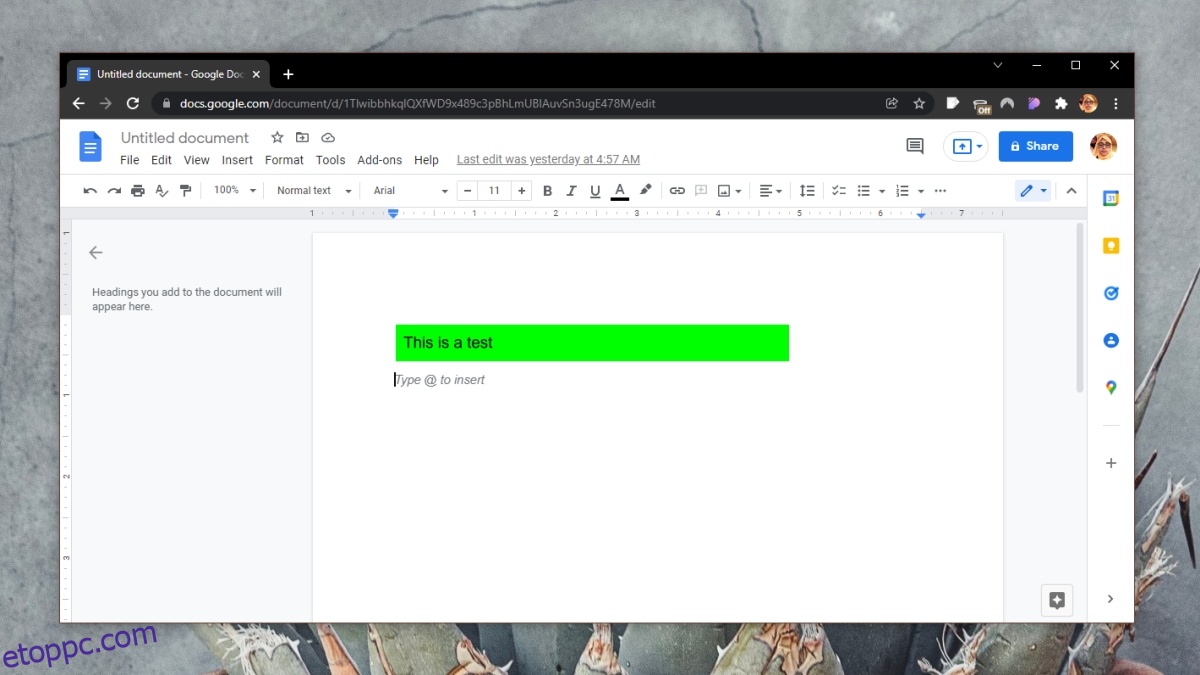Amikor létrehoz egy Google Dokumentumok fájlt, azonnal elkezdheti a szöveg beírását. Ez egy szövegszerkesztő, és alapértelmezés szerint úgy van beállítva, hogy elkezdhesse a munkát. A beírt szöveg soron belüli szöveg. Más objektumokat is hozzáadhat a dokumentumhoz, beleértve, de nem kizárólagosan a szövegdobozokat.
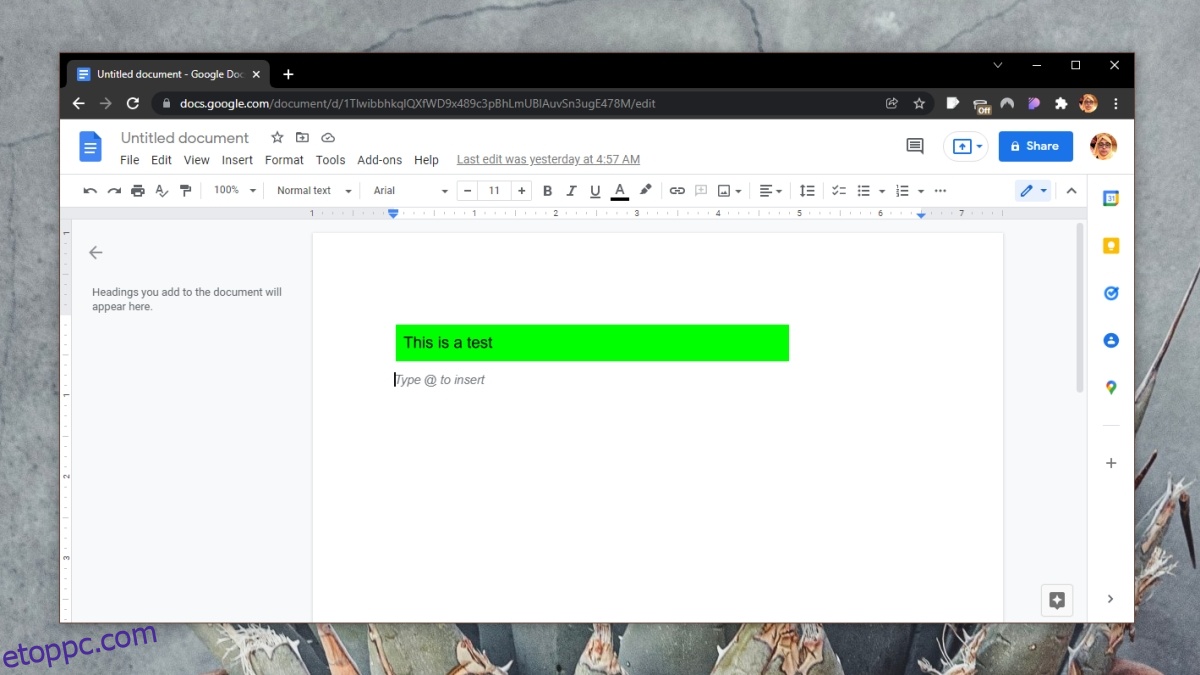
Tartalomjegyzék
Szövegdoboz a Google Dokumentumokban
A szövegdoboz a grafikonokhoz és képekhez hasonlóan dokumentumelem. Ez egy önálló terület a dokumentumon belül, amelybe szöveget írhat be. Kiválóan alkalmas egy dokumentum stílusának kialakítására, például ha egy alátámasztó tényrészletet szeretne beilleszteni anélkül, hogy megszakítaná a leírtak folyamatát. Így illeszthet be szövegdobozt a Google Dokumentumokba.
Szövegmező beszúrása a Google Dokumentumokba
Ha szövegmezőt szeretne beszúrni a Google Dokumentumokba, kövesse az alábbi lépéseket.
Nyissa meg azt a Google Dokumentumok fájlt, amelyhez szövegmezőt szeretne hozzáadni.
Kattintson arra a helyre, ahol hozzá szeretné adni a szövegmezőt.
Lépjen a Beszúrás>Rajz>Új menüpontra.
Válassza a Szövegdoboz lehetőséget a megnyíló ablak tetején található eszköztáron.
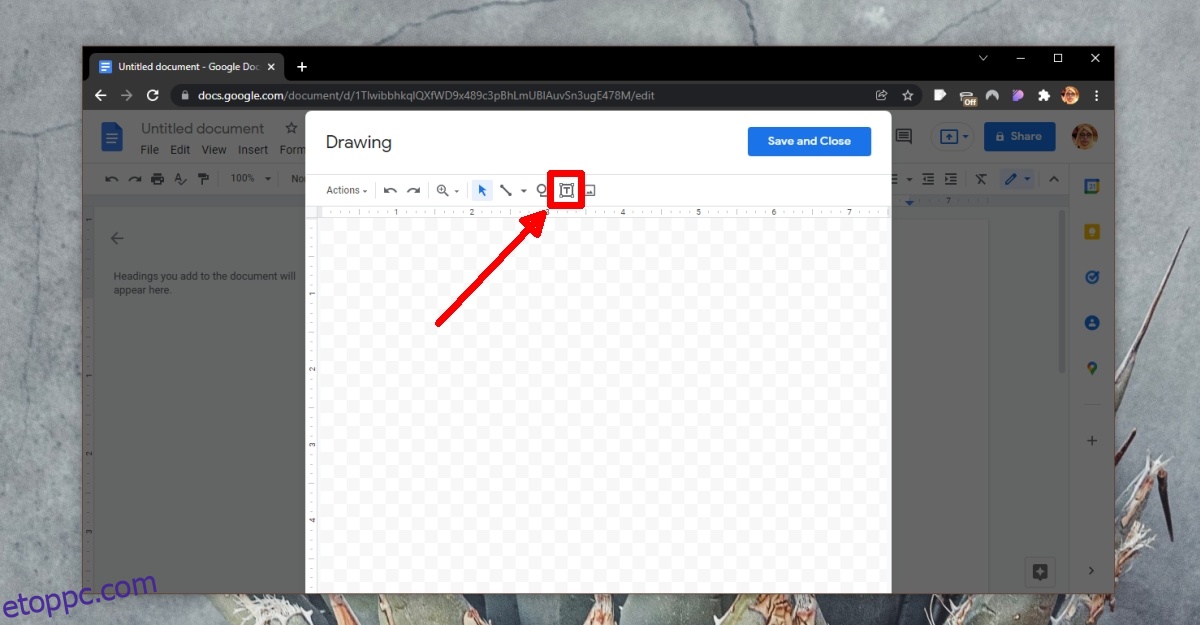
Kattintson és húzza a vászonra a szövegdoboz létrehozásához.
Írjon be szöveget.
Kattintson a Mentés és bezárás gombra.
A szövegmező be lesz illesztve.
Kijelölheti a szövegmezőt, és szerkesztheti a benne lévő szöveget.
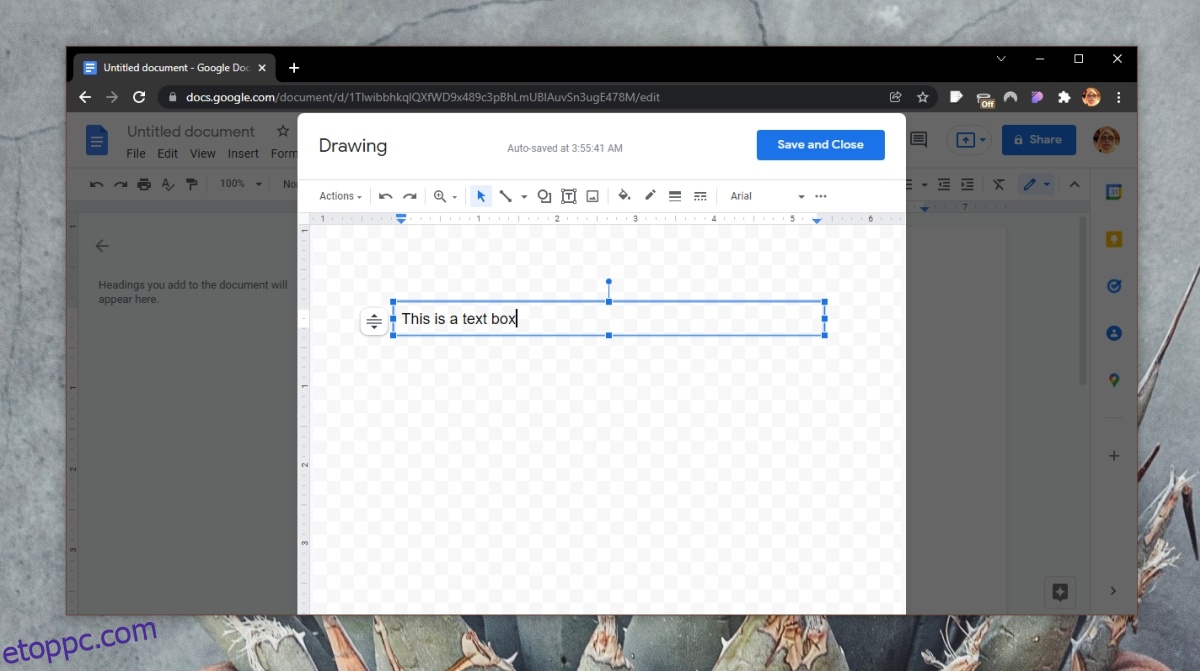
Szövegmező formázása a Google Dokumentumokban
A Google Dokumentumok szövegmezője stílusozható.
Jelölje ki a szövegmezőt, és megjelenik egy sáv a mező igazításának kiválasztásával.
Kattintson a további beállítások gombra, és látni fogja a szövegtördelési lehetőségeket a szövegdobozhoz.
Kattintson a további beállítások gombra, és kiválaszthatja a szövegmező méretét.
A szövegdobozban lévő szöveghez minden szövegvezérlő, például félkövér, dőlt, szín, betűméret és betűtípus-kiválasztás elérhető.
Ha módosítja az igazítási/tördelési beállításokat, további beállítások lesznek elérhetők a szövegdoboz formázásához.
Jelölje ki a négyzetet, és kattintson a szerkesztés/ceruza gombra a doboz képként való szerkesztéséhez, és többek között háttérszínt is hozzáadhat hozzá.
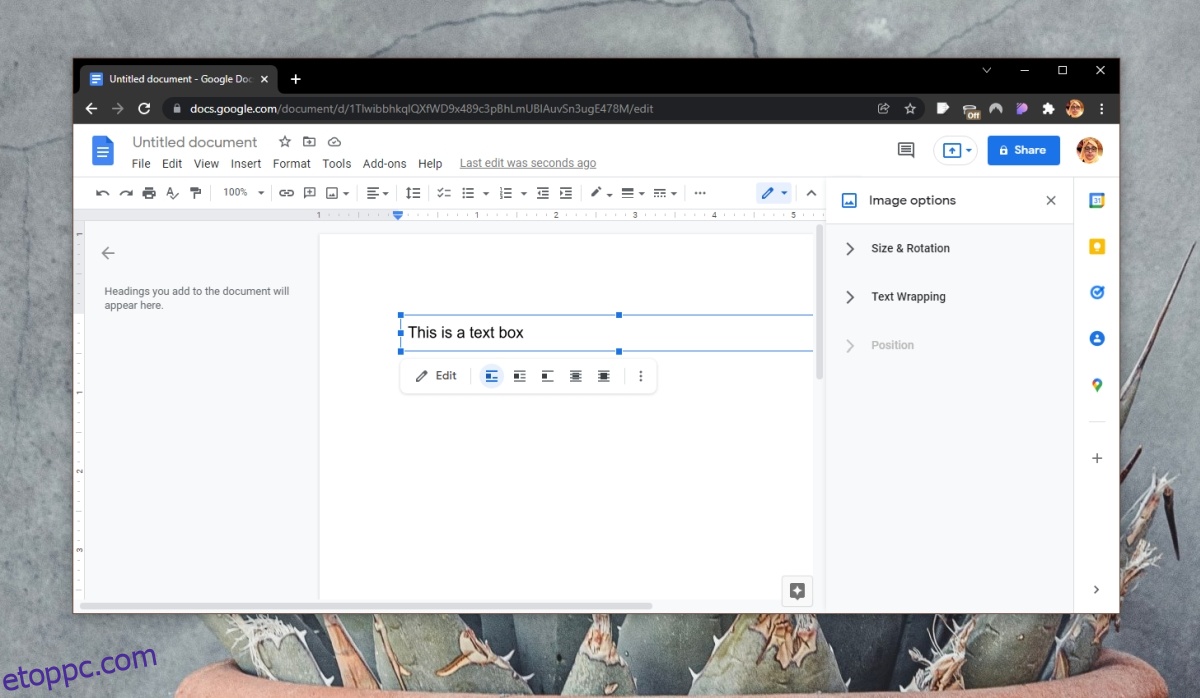
Következtetés
Ha Microsoft Word-öt használt, a Google Dokumentumok szövegdoboz-eszköze hihetetlenül egyszerűnek tűnik. A Google Dokumentumok szövegmezője egy kép, de ez egy kép, amelyet Ön hoz létre és szerkeszthet az alkalmazáson belül. Ha átnézünk egy szövegdoboz szerkesztőjében, azaz a Rajz mezőben, azt találjuk, hogy szöveges szöveget is beszúrhatunk bele. Nem igazán hasonlítható össze a Microsoft Word ugyanazzal a funkciójával, de nem is olyan alapvető, mint amilyennek látszik.